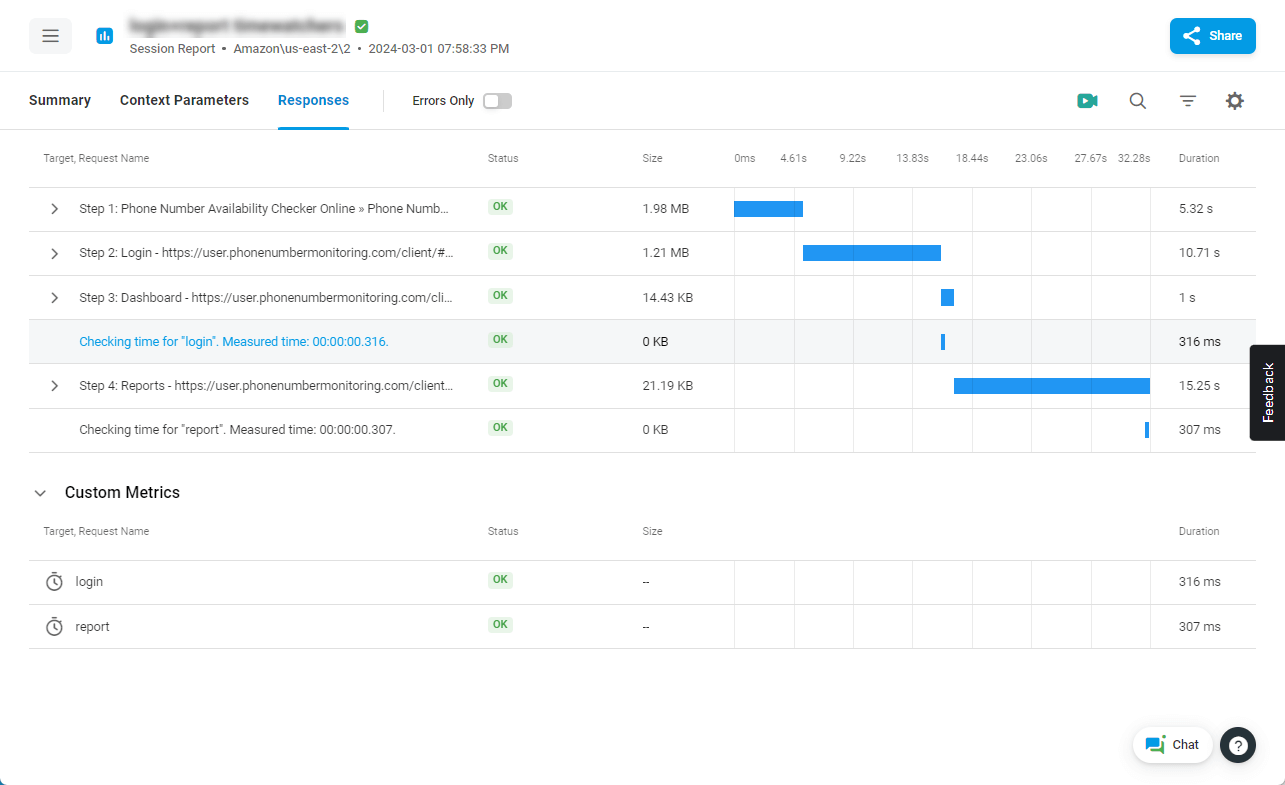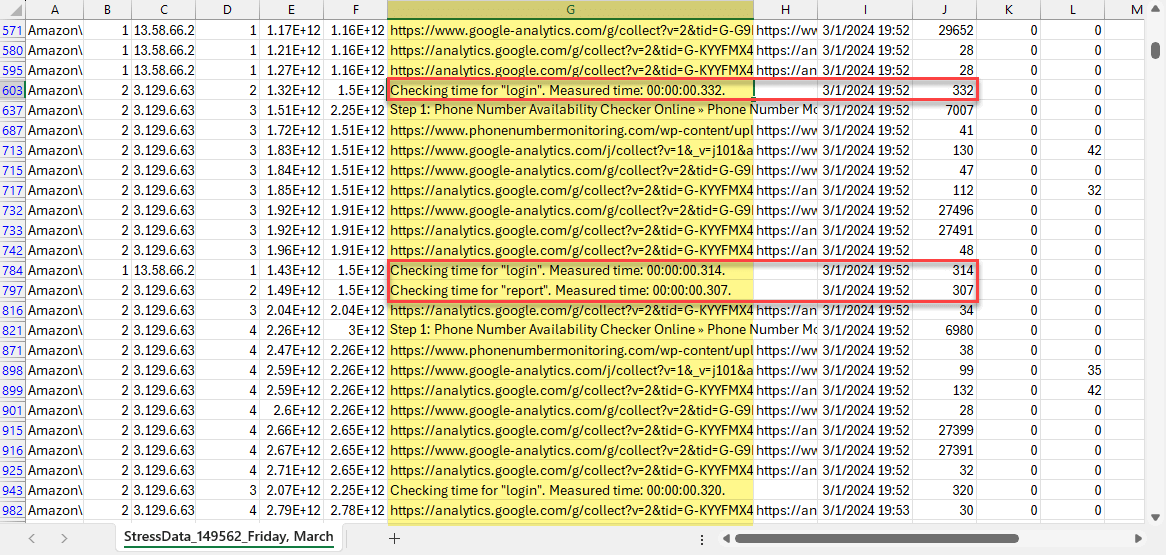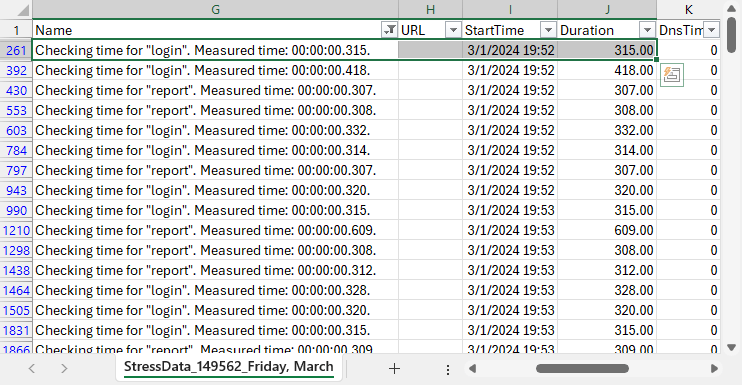Если вы используете параметр Time Watcher средства EveryStep Scripting Tool для измерения времени выполнения некоторых частей сценария нагрузочного тестирования, вы можете использовать журнал сеансов нагрузочного теста для получения статистики по результатам Time Watcher. Например, можно рассчитать среднее время выполнения шага входа, измеренное во время всех сеансов, выполняемых в тесте.
В этой статье мы узнаем, как использовать данные отчета о нагрузочном тестировании для сбора необходимой статистики Time Watcher.
Если вам нужна более подробная информация о том, как настроить опцию Time Watcher, пожалуйста, ознакомьтесь со статьей Time Watcher .
Как правило, результаты Time Watcher для конкретного тестового сеанса можно найти в отчете о сеансе. Чтобы просмотреть продолжительность выполнения шага, измеренную Time Watcher, откройте отчет о нагрузочном тесте и перейдите на вкладку Sessions. Здесь вы можете открыть подробный отчет о сеансе, щелкнув соответствующую строку в списке сеансов. Ознакомьтесь с разделом Сведения о сеансе нагрузочного теста , чтобы узнать, как использовать отчет о сеансе для анализа нагрузочных тестов.
Чтобы собрать статистику Time Watcher на основе всех тестовых сессий , выполненных в рамках теста, необходимо экспортировать отчеты о сеансах в CSV-файл и использовать Microsoft Excel или другое совместимое приложение для облегчения вычислений со статистическими данными.
Как правило, процесс включает в себя два шага, которые мы обсудим в этой статье:
- Выгрузка отчета с сырыми данными по тестовым сессиям.
- Обработка отчета с помощью Microsoft Excel.
Загрузка отчета о нагрузочном тесте необработанных данных
Чтобы получить отчет с необработанными данными на свой адрес электронной почты, перейдите на вкладку «Сеансы » и нажмите «Экспортировать в CSV » в правом верхнем углу окна отчета.
После загрузки отчета откройте CSV-файл в Excel. Столбец G, помеченный как «Имя», содержит описания запроса (проверки), а столбец J содержит длительность запроса (проверки) в миллисекундах.
Обработка отчета о необработанных данных с помощью Microsoft Excel
Чтобы легко выполнять математические вычисления для конкретной статистики Time Watcher, отфильтруйте столбец G по имени Time Watcher:
- Перейдите в меню « Главная » и выберите «Сортировка и фильтрация».
- Затем щелкните значок фильтра в заголовке столбца G, снимите флажок Выбрать все и в меню Текстовый фильтр выберите команду Содержит.
- В диалоговом окне «Пользовательский автофильтр » введите имя наблюдателя за временем, как оно отображается в файле.
Теперь все готово для обработки измеренного времени Time Watcher с помощью различных статистических функций, доступных в Microsoft Excel.